Een stop-motionproject maken
De onderstaande stappen begeleiden u bij de basiswerkstroom voor een stop-motionproject. Voordat u aan de slag gaat, raden we u aan om al het materiaal erbij te pakken en het opnamegebied voor te bereiden met de juiste belichting. Als u een digitale DSLR gebruikt die wordt ondersteund door VideoStudio, stel uw camera dan in op de modus Manual (Handmatig). We raden u ook aan een statief te gebruiken.
Zorg dat u vertrouwd bent met de instellingen van het venster
Stop Motion voordat u begint. Zie
Instellingen Stop Motion voor meer informatie.
Een stop-motionproject maken
1 Als u een externe camera gebruikt voor het vastleggen van het stop-motionproject, moet u ervoor zorgen dat de camera is aangesloten op uw computer en aan staat, klaar voor het vastleggen van foto's. Stel de camera in op de handmatige modus (manual).
2 Open het venster Stop Motion in VideoStudio door een van de volgende handelingen uit te voeren:
• Klik in het de werkruimte
Bewerken op de knop
Opnemen/vastleggen 
op de tijdlijnwerkbalk en klik op de knop
Stop Motion 
.
• Klik in de werkruimte Vastleggen op de knop Stop Motion.
3 Klik op de knop Maken en kies de camera die u als opnameapparaat wilt gebruiken in de vervolgkeuzelijst in de rechterbovenhoek van het venster (ondersteunde camera's die zijn aangesloten op uw computer en die zijn ingeschakeld, worden weergegeven).
4 Voer een van de volgende handelingen uit:
• Kies op uw camera, handmatig, de beste instellingen voor de stop motion-scène en pas de focus aan (u kunt de lens instellen op MF om handmatig scherp te stellen).
• Als u over een compatibele camera beschikt (veel digitale spiegelreflexmodellen van Canon en Nikon worden ondersteund), klikt u op het tabblad DSLR-instellingen en kiest u de instellingen op uw camera. U kunt de camera handmatig scherpstellen of de lens instellen op de modus AF (Auto Focus). Schakel in VideoStudio de optie Scherpstelfuncties weergeven in om de besturingselementen op het scherm weer te geven. Klik op Automatisch scherp stellen of Handmatig scherp stellen. Sleep de rechthoek naar het scherpstelgebied als u Automatisch scherp stellen hebt gekozen. De focus wordt automatisch door de camera aangepast.
5 Typ uw Projectnaam en kies een Vastlegmap en een locatie voor Opslaan in bibliotheek.
6 Wanneer u al weet wat voor soort beweging u wilt opnemen, klikt u op het tabblad Instellingen Stop Motion en kiest u de gewenste instellingen.
7 Wanneer het onderwerp is ingesteld, klikt u op de knop Afbeelding vastleggen. Als u van Automatisch vastleggen gebruikmaakt, worden hiermee de door u ingestelde vastlegintervallen geïnitieerd.
8 Verplaats uw onderwerp op de gewenste manier en ga door met het vastleggen van een beeld voor elke beweging. Elke vastgelegde opname wordt weergegeven in de lade met miniaturen onder aan het venster.
9 Als u klaar bent met opnemen en de frames wilt bekijken, klikt u op de knop Afspelen onder het voorbeeldvenster om de film te bekijken. Selecteer een van de miniaturen in de miniaturenlade en klik met de rechtermuisknop op een miniatuur om deze te kopiëren of verwijderen.
10 Wanneer u klaar bent, klikt u op de knop Opslaan onder aan het venster om terug te gaan naar het hoofdtoepassingsvenster.
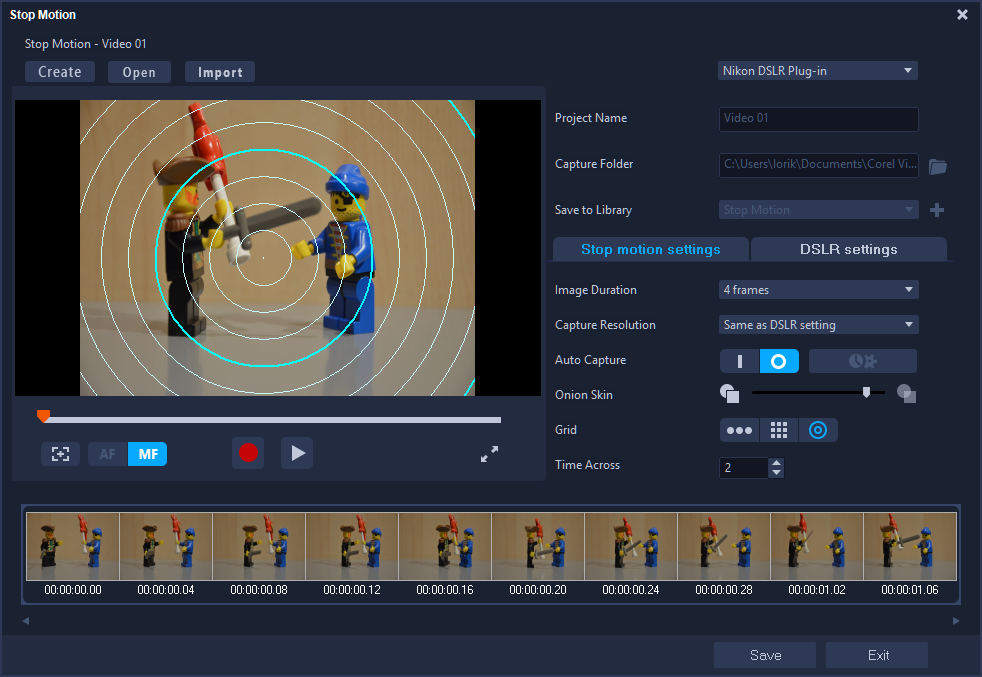
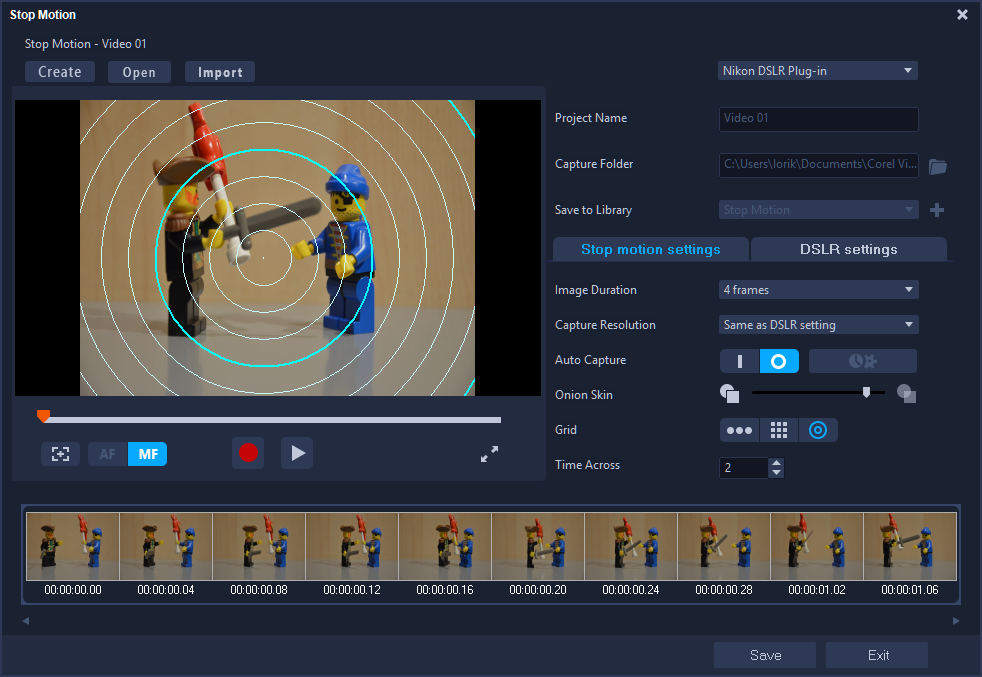
 op de tijdlijnwerkbalk en klik op de knop Stop Motion
op de tijdlijnwerkbalk en klik op de knop Stop Motion  .
.